こんにちは!ノリです。
この度、グーグルアドセンスに登録しました!
これまでもAmazonアソシエイトなどを使っていましたが、これはまさに収入目的になっています。
しかし、今回導入に踏み切るまでには非常に勇気が必要でした。
なぜかというと、
- 私は広告が嫌いだ
- 収入目的で利便性を下げるのは間違っている
- 導入が大変だ(めんどさい)
などがあったからです。
1に関しては、文字通り私が嫌いだから利用しなかったというだけの話です。でもこれは、嫌いだからこそユーザー目線で、よりよい使い方ができると思って、解決しました。
2も同じで、変な場所に置いたり何個も置いたりするようなことはしないで、邪魔にならないようひっそりと使うので勘弁してください(泣)
3は、これはもうどうしようもないです(笑)以前のHTTPS化のこともありますが、今回もやるしかありません!
ということで挑戦しました!
導入の流れ
参考にしたサイト
スクリーンショットの撮り方や編集の仕方もわからない素人なもので、わかりづらいかもしれませんが、つまづいた点などを紹介しておきます。
まず、参考にしたのはこのサイト。
外部リンク:【5分で完了】Google AdSense(アドセンス)申請のやり方 – コビトブログ
これを見て、まずグーグルアドセンスに登録します。
審査があるので、しばらく待ちましょう。最大3日かかるらしいのですが、私は半日ほどで承諾されました。
決してあせってはいけません。気長に待ちましょう。
登録をしたら、次はプラグインを入れていきます。
私もよくわかってませんが、とりあえず入れると自動で広告を挿入してくれたり、一括で削除できたりと便利だそうです。
色々プラグインがありますが、一番最初に調べたものが見つからなかったので、見つかったものを使うことにしました。
スクリーンショットできて感動
「AdSense Plugin WP QUADS」というプラグインです。名前が違っている場合は、作成者で確認してください。
外部リンク:アドセンスの広告をwordpressで一括管理できて更新されてるプラグイン―あふぃりーちどっとこむ
ここまで導入できたら、さっそく広告を貼っていきます。
問題発生
しかし、問題は起こりました。広告を設定できないのです。コピーして貼るにも、その場所がない。
そんなりすんなり行けるとは私も思っていません。覚悟はしていました。
でもこれは……ちょっと途方に暮れていました。
私は基本誰にも頼らず、一人でなんとか解決しようとしてしまうので、苦労が多いのですね。だからインターネットを上手に使って同じような問題を探すこと数分……
ないですよね。こんな問題。
諦めかけていたそのとき、あることにふと気がつきました。
ちょっと茶番にお付き合いください。
―初歩的なミス―

「そういえば今やろうとしていることって広告を貼ることですか?」
そうです。広告を貼ろうとして、貼れないから困っています。

「……広告嫌いって先ほど言っていたじゃないですか」
嫌いです!でもユーザー目線に立って、邪魔にならないようにします。

「なるほど。もし邪魔になったらどうするんですか?」
そりゃもう、ブロックですよ!今では広告をブロックできるプラグインやアドオンもたくさんあって、私も使っていま……

「それ」
ですね。
―おしまい―
ということでした。
広告を貼る人が広告をブロックしているというなんという矛盾!発想の転換!というかバカ!
自分の広告がブロックされて貼れなくなるのは当然のことでした。
さっそくアドオンを解除してみたところ、正常に使えました!一時はどうなるかと思いましたよ(笑)
ということで、この記事をお読みのあなたはこんなことをしないように気をつけてくださいね!
アドセンス導入後の設定
さて、家に帰るまでが遠足。食器を洗うまでが食事。アドセンスは設定をするまでが大事です。
なぜかというと、設定をしないと意味不明な場所にどんどん設置され、広告だらけになってしまうからです。
もちろんグーグルアドセンスしか利用していない場合は1ページに3つまでしか置けないので大丈夫かとは思いますが、ユーザーが快適に使ってくれるように設定をしなければいけません。
モバイルアンカー広告の設定
まずは、スマホの下ににょきって出てくるやつ。
モバイルアンカー広告と呼ぶらしいです。あれ超絶邪魔です。
グーグルやヤフーなどの大手ではユーザー体験を損なうことをわかっているので存在しないとは思いますが、他のアドセンスを使っている場合はくれぐれも設定しないようにしましょう。
もし設定してあったら即解除しましょう。
下にスクロールするときに邪魔ですし、リンクをタップしようとしたら透明になっている広告に飛ばされるという最悪極悪非道の広告なので、どうかそんな暗黒面に落ちないようにしてください!
エログロ対策
モバイルアンカーに続いてこちらも最低屈辱的広告です。
パソコンで見ると普通なのに、スマホで見るとこれ見よがしにでてくる気持ち悪い広告。吐き気がします。ということでこちらのサイトを参考に、ブロックしていきます。
外部リンク:漫画系のアドセンス広告が気持ち悪い!ブロックする方法(Google Adsense)―イズログ
これだけブロックしておけばほとんどの漫画広告はブロックできると思います。
上にあるデリケートなカテゴリから、ここらの広告もブロックしていきます。
全部ブロックしてもいいのですが、とりあええず絶対嫌なものだけブロックしておきました。
広告の位置
最後は、広告の形や位置です。
色々試した結果、記事の最後にだけ広告を貼るのが良いという結論になりました。
最初にあっても真ん中にあってもうっとうしいのです。トップページやカテゴリーのページにも必要ないですし、
クリック率や収入は著しく低くなることが予想されますが、別に儲けるためにやっているのではないのですし、構わないです。
どこに広告あるの?ってくらい目立たなくなっていますが、それが広告でしょう。
テレビ番組よりCMが目立ってはいけませんし、スポーツ選手よりスポンサーロゴの方が人気なんてことはありません、
だからこれでいいのです。そう思っています。
[2017年5/8追記]
全然上手にできませーん(泣)
公式WordPress用Adsenseプラグインがついこの前の2017年5/1にサポート終了したらしいのです。なんというバッドタイミング。余計に混乱しました。
その後のサポートとして提案されていたアドセンスのQUICKSTARTというのもまだまだ未完成という感じでした。
最適化して広告を自動的に貼ってくれるのですが、「これのどこが最適なんじゃ!」というくらい邪魔で邪魔で仕方ありません。
不快にさせてしまったら申し訳ございません。もうQUICKSTARTは使わない!
結局さきほど紹介したプラグインも使っておらず、ウィジェットというところにテキストを作ってその中にコードを貼り付けるというやり方でなんとかしています。
現在はスマホで広告がコメント欄の下と、一番下の2箇所、パソコンでは画面右のサイト検索の上に1箇所となっています。これで少しはましになったはず……
まとめ
初心者は失敗します。でも失敗しなければいつまでも初心者のままです。
失敗を恐れずにどんどん挑戦していきましょう!
以上、グーグルアドセンスを導入したよ!という報告でした。
あ、同情して広告をいっぱいクリックするとかはご遠慮くださいね。不正を疑われますので。
それではここまでお読みいただきありがとうございました!
日々の生活によりよいを
ノリ
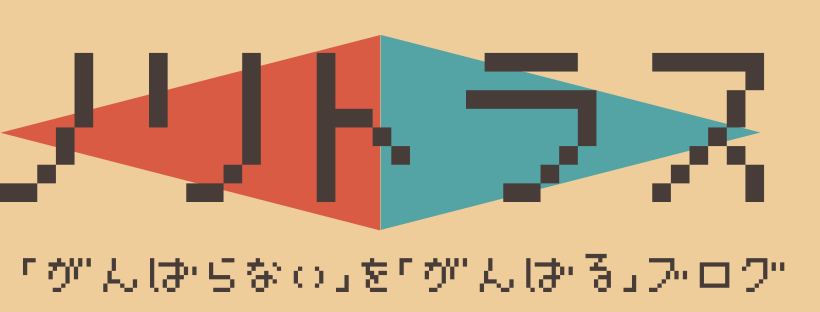

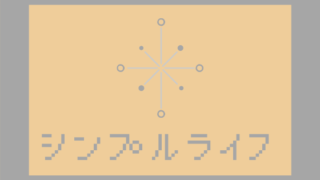
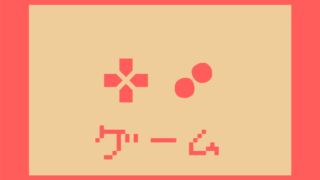

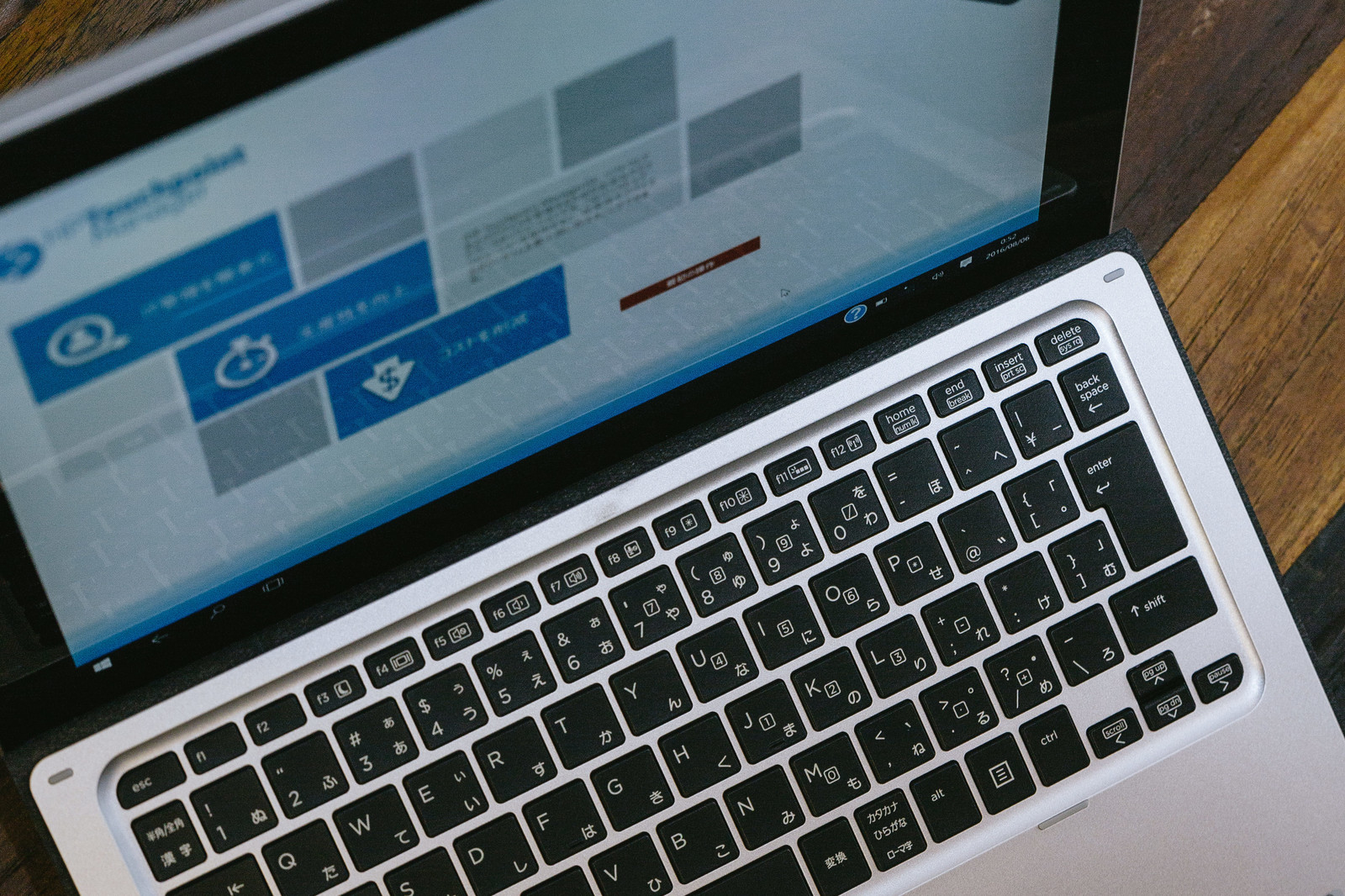
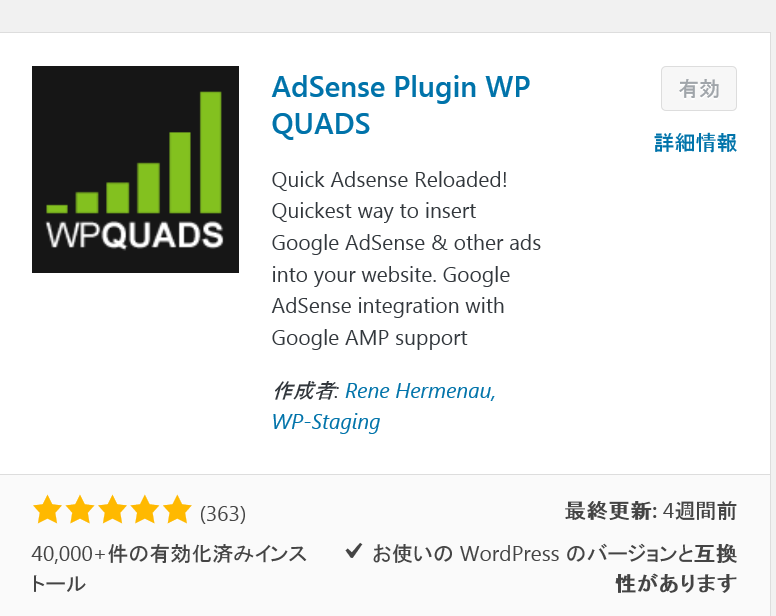
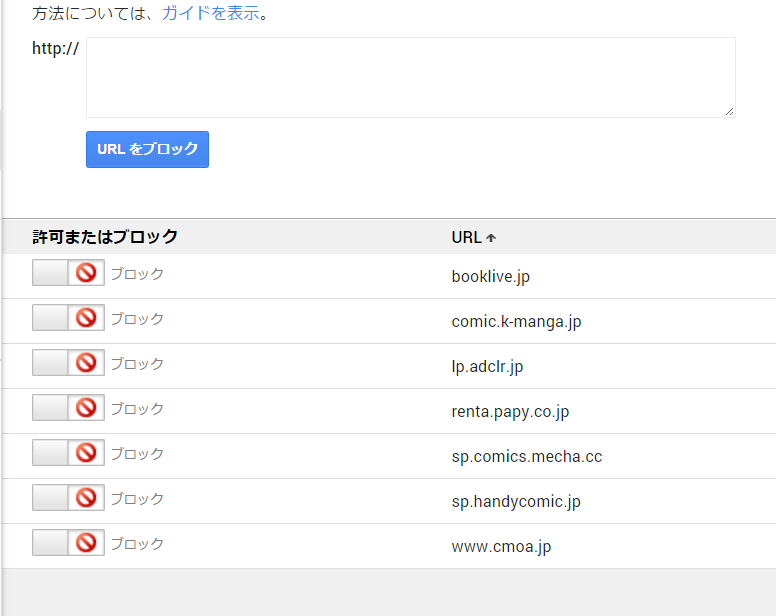
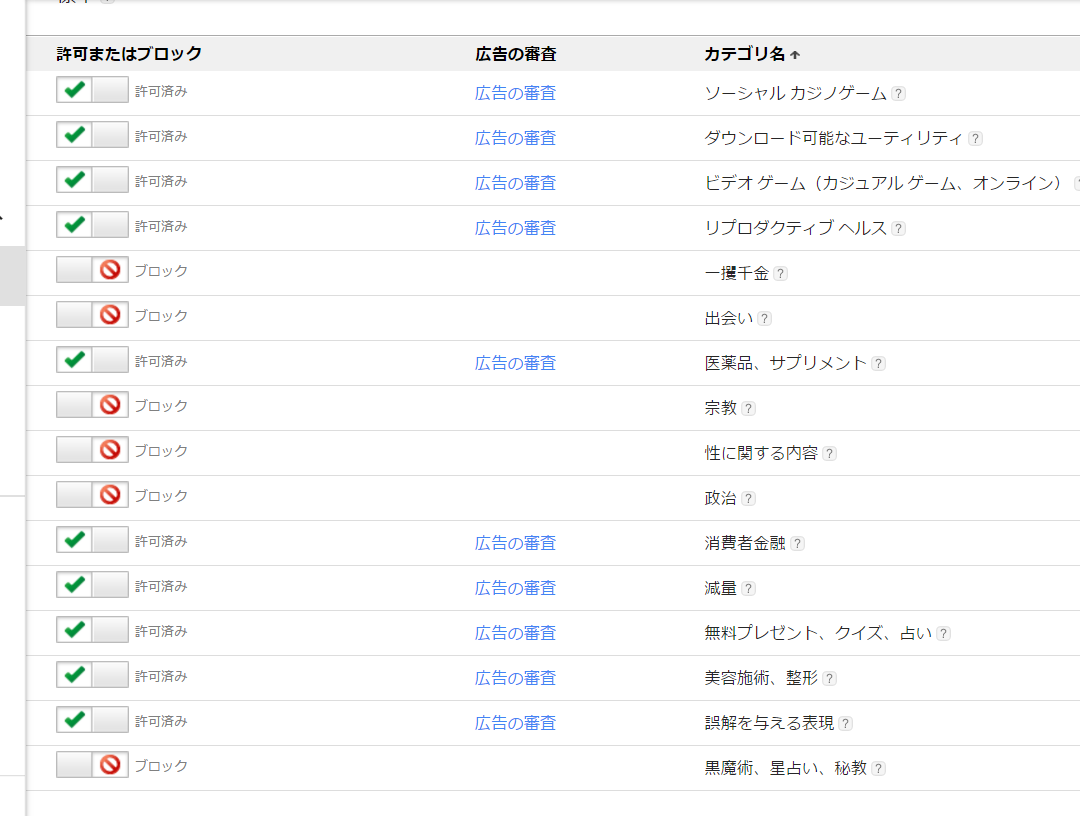


コメント